- Հեղինակ Abigail Brown [email protected].
- Public 2023-12-17 06:51.
- Վերջին փոփոխված 2025-01-24 12:12.
Այս հոդվածը բացատրում է, թե ինչպես միացնել ձեր լարային կամ Bluetooth ականջակալները ցանկացած հեռուստացույցի, HDTV-ի կամ խելացի հեռուստացույցի, որպեսզի վայելեք տեսանյութը համաժամանակյա անլար ձայնի հետ: Այստեղ տեղեկատվությունը վերաբերում է տարբեր արտադրողների հեռուստացույցներին, այդ թվում՝ LG-ին, Samsung-ին, Panasonic-ին, Sony-ին և Vizio-ին:
Ընտրեք և միացրեք Bluetooth հաղորդիչ
Շուկայում շատ Bluetooth հաղորդիչներ (հաղորդիչի և ստացողի համադրություն) և հաղորդիչներ կան, բայց միայն նրանք, ովքեր ունեն համապատասխան սարքավորում, կարող են ապահովել բարձրակարգ հեռուստատեսային փորձ: Հիմնական բանն այն է, որ ընտրեք մեկը, որն ունի Bluetooth aptX ցածր ուշացումով (ոչ միայն Bluetooth aptX), որպեսզի ձայնը մնա համաժամացված տեսանյութի հետ:Հակառակ դեպքում, ձեր տեսածի և լսածի միջև ուշացում կլինի:
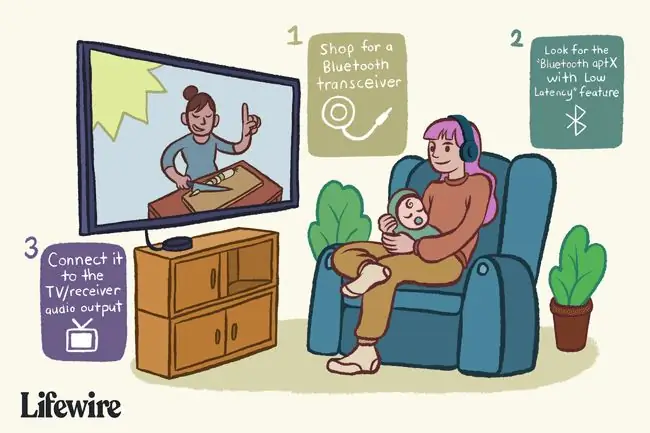
Եթե ձեր Bluetooth ականջակալները չեն ապահովում ցածր ուշացում կամ եթե մտադիր եք արդիականացնել ձեր լարային ականջակալները Bluetooth-ով, ապա ձեզ անհրաժեշտ կլինի մի զույգ այս Bluetooth հաղորդիչ: Սահմանեք մեկը փոխանցման ռեժիմին և միացրեք այն հեռուստացույցի/ընդունիչի աուդիո ելքին: Սահմանեք մյուսը ստանալու ռեժիմը և միացրեք այն ձեր ականջակալների 3,5 մմ վարդակից:
Ձեզ անհրաժեշտ Bluetooth ադապտերները տեղադրելուց հետո հետևեք հրահանգներին՝ դրանք ձեր ականջակալներով կարգավորելու համար:
Ինչպես միացնել ականջակալները ցանկացած հեռուստացույցի միջոցով Bluetooth-ի միջոցով
Վերջին գիծ
Երբեմն, դուք կարող եք լսել ամեն ինչ էկրանին հայտնվելուց մի վայրկյան հետո: Եթե ձեր հեռուստացույցը վերջին մոդելն է, ստուգեք ձայնի հետաձգման/համաժամացման կարգավորումը (կամ նման անվանումով) հեռուստացույցի համակարգի ընտրացանկի ձայնային ընտրանքների տակ: Եթե առկա է, կարգավորումը սահիչ է կամ տուփ, որի արժեքները սովորաբար սահմանվում են միլիվայրկյաններով:Դուք կարող եք տեսնել մուտքերի/ելքերի ցանկը, որոնք կարող են ճշգրտվել: Այդ սլայդը/համարը ներքև բերելը պետք է նվազագույնի հասցնի ուշացումը, որպեսզի ձայնը համաժամացվի տեսանյութի հետ:
Ուշացած տեսանյութի շտկում
Հազվագյուտ դեպքերում ձայնային ուշացման փոխարեն տեսագրություն կհայտնվի, սովորաբար, երբ հեռարձակվում է բարձր հստակությամբ բովանդակություն: Տեսանյութի հայտնվելու լրացուցիչ պահը (սովորաբար բուֆերացման պատճառով) հանգեցնում է նրան, որ այն հետ է մնում ձայնից: Այս դեպքում կարգավորեք ձայնի կարգավորումները՝ ձայնի ուշացումը մեծացնելու համար՝ դանդաղեցնելով այն, որպեսզի այն համաժամեցվի տեսանյութի հետ: Կատարեք փոքր ճշգրտումներ և փորձարկեք, մինչև գտնեք կատարյալ համընկնում:
Եթե դեռևս համաժամացման խնդիրներ ունեք
Ստուգեք՝ տեսնելու համար, թե արդյոք ձեր հեռուստացույցի ձայնային կարգավորումներից որևէ մեկը ստանդարտ չէ: Ձայնի տարբեր ռեժիմների (օրինակ՝ վիրտուալ, 3D աուդիո, շրջապատող կամ PCM) միացնելը կարող է հետաձգել: Եթե տեսանյութ եք հեռարձակում հավելվածի կամ առանձին սարքի միջոցով (օրինակ՝ YouTube, Netflix, Amazon Fire TV, Apple TV, Microsoft Xbox, Sony PS4, Blu-ray նվագարկիչ կամ ստերեո ընդունիչ/ուժեղացուցիչ), կրկնակի ստուգեք ֆիզիկական կապերը՝ որպես ինչպես նաև յուրաքանչյուրի ձայնային կարգավորումները:
Լավագույն արդյունքների համար թարմացրեք ձեր խելացի հեռուստացույցը վերջին որոնվածով:
Ցածր հետաձգումը բանալի է
Փնտրեք Bluetooth aptX ցածր ուշացումով, երբ գնում եք ականջակալներ և հաղորդիչ: Ցածր հետաձգման Bluetooth-ն առաջացնում է 40 միլիվայրկյանից ոչ ավելի ուշացում, ինչը ձեր լսածն ու տեսածը համաժամանակացնում է: Որպես տեղեկանք, սովորական Bluetooth անլար ականջակալները ցուցադրում են աուդիո ուշացումներ 80 ms-ից մինչև 250 ms: Նույնիսկ 80 ms-ի դեպքում մարդու ուղեղն ընկալում է ձայնային ուշացումները:
Bluetooth aptX-ի հետ համատեղելի արտադրանքները զննելու համար այցելեք aptX կայք: Չնայած ցուցակները հաճախակի են թարմացվում, դրանք պարտադիր չէ, որ ցույց տան այն ամենը, ինչ շուկայում է:






